חיבור לאינטרנט ב- MacBook Pro איטי יותר ממחשבים אחרים: פתרונות לפתור בעיות (04.26.24)
לחלק מהמשתמשים אין ברירה אלא להתמודד עם הבעיה מדוע ל- MacBook Pro שלהם יש אינטרנט איטי בהשוואה למכשירים אחרים.
האם תהית אי פעם מדוע ל- MacBook Pro שלך יש אינטרנט איטי? מספר משתמשי מק מושפעים רואים את החיבור כמעט בלתי שמיש ומשווה לקישוריות EDGE. בעוד שמכשירי Apple שלהם כמו iPad עובדים היטב עם ה- Wi-Fi שלהם ונהנים מאותות חזקים, ה- MacBook שלהם הוא סיפור אחר.
בואו נסתכל עמוק יותר על הבעיה במאמר זה ונסה כמה מהירים פתרונות.
כיצד לחבר את ה- Mac לאינטרנטבואו נתחיל בדרכים השונות בהן תוכל להתחבר לאינטרנט באמצעות מכונת ה- Mac שלך. ניתן לעשות זאת באמצעות Wi-Fi, נקודה חמה אישית ו- Ethernet, עד כמה שם. להלן שלבים להתחברות לרשת Wi-Fi מאובטחת:
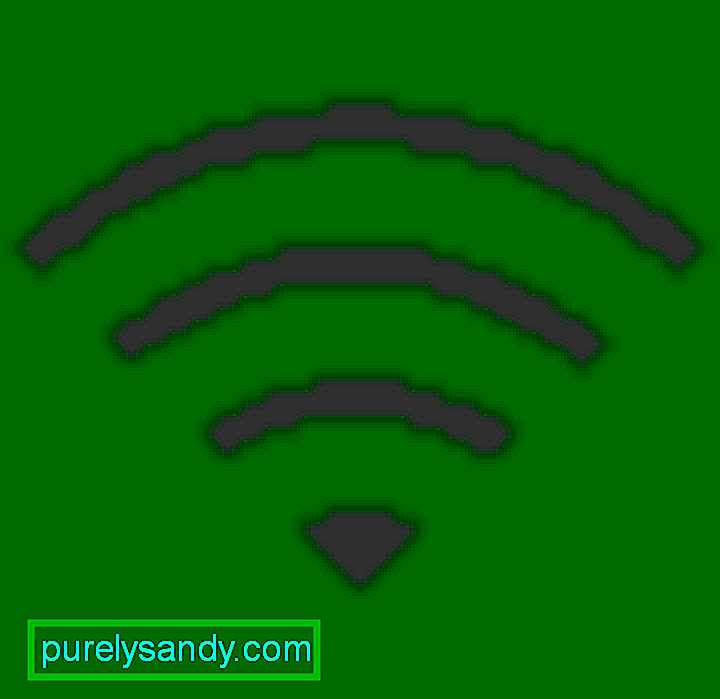 בשורת התפריטים. אם ה- Wi-Fi כבוי, לחץ על
בשורת התפריטים. אם ה- Wi-Fi כבוי, לחץ על 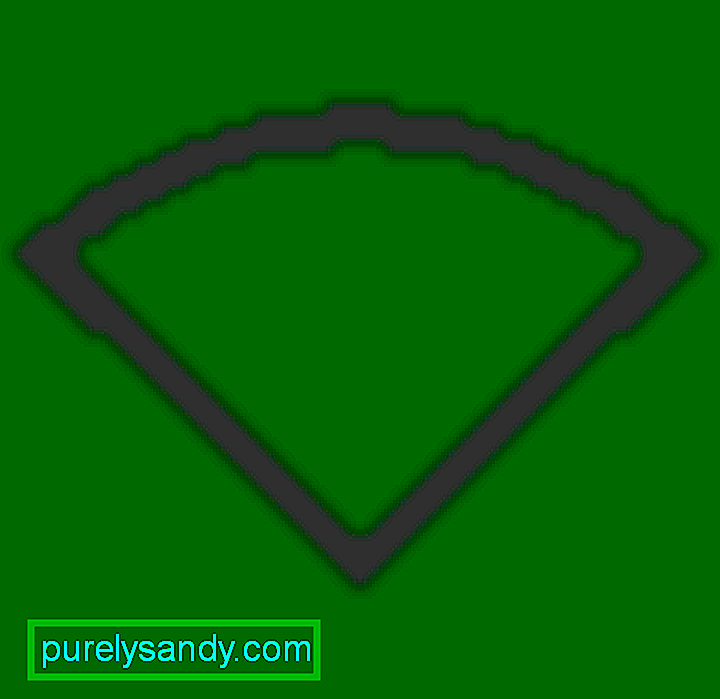 ואז בחר הפעל Wi-Fi
ואז בחר הפעל Wi-Fi תוכל גם להתחבר לרשת מוסתרת באמצעות השלבים הבאים:
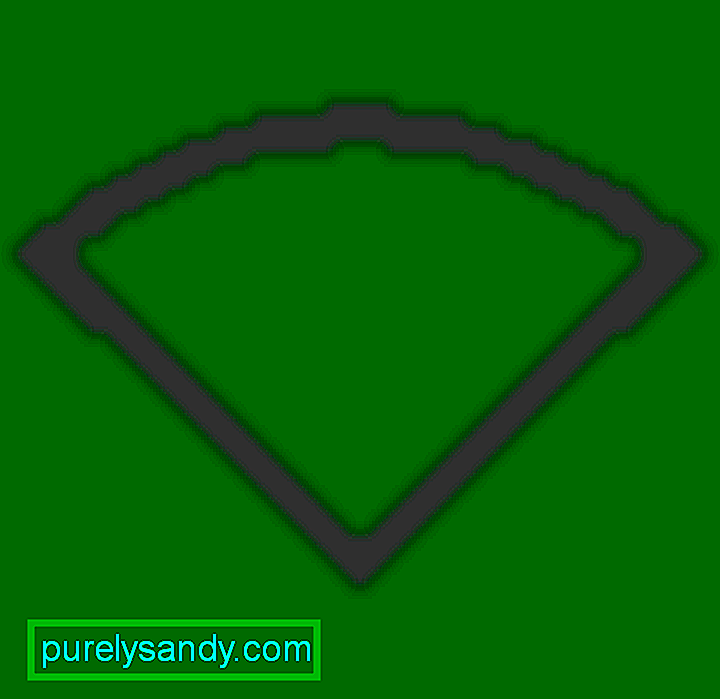 ובחר הפעל את ה- Wi-Fi
ובחר הפעל את ה- Wi-Fi תוכל גם להשתמש בנקודה חמה אישית. מרבית תוכניות הספק מאפשרות לך לשתף את חיבור הנתונים הסלולרי של ה- iPhone או ה- iPad שלך עם ה- Mac שלך. בנוסף תוכלו להתחבר לאינטרנט באמצעות חיבור קווי. עשה זאת על ידי חיבור כבל אתרנט בין הנתב / מודם שלך ואז ליציאת ה- Ethernet של המחשב שלך. שים לב, עם זאת, כי מחשבי מקינטוש מסוימים דורשים שימוש במתאם אתרנט.
עזרה: ל- MacBook Pro שלי יש אינטרנט איטיאז אתה באמת מגלה של- MacBook Pro שלך יש חיבור לאינטרנט איטי מהרגיל. עבור משתמשים רבים, חיבור איטי הוא שם נרדף למכונה איטית. הסיבה לכך היא שכמעט כל מה שהם עושים, מבדיקת דוא"ל ועד מחקר מקוון, מחייב גישה לאינטרנט.
אם ה- MacBook שלך סובל מסריקת חיבור לאינטרנט, נסה את הבדיקות הבסיסיות הבאות:
- בדוק את העדפות הרשת שלך - ייתכן שלא ברור אם לדפי האינטרנט לוקח זמן רב לטעון או שהחיבור שלך נשבר. בצע את השלבים הבאים:
- בחר ב תפריט Apple & gt; העדפות מערכת. לאחר מכן, בחר ב רשת .
- הכה ב עזור לי & gt; אבחון ולאחר מכן בחר את סוג החיבור שלך.
- לחץ על המשך כדי להריץ את הבדיקות.
- אם הבעיה תופיע, עקוב אחר את העצות המומלצות מכלי אבחון הרשת לפתור אותה.
- תסתכל על מהירות החיבור שלך - אתה יכול לנסות את Speedtest.net, את Comcast Speed Test, או את TestMySpeed.com, מה שאתה מעדיף או שיימצא לך מתאים. בדוק את חשבון האינטרנט שלך או בדוק עם ספקך מה צריכות להיות מהירויות ההעלאה וההורדה שלך.
- נתק את המודם שלך וחבר אותו מחדש - נתק את המודם שלך, המתן כ -10 שניות ואז חבר אותו שוב. המתן שהדברים יופעלו מחדש ואז בדוק שוב את מהירות האינטרנט שלך.
- בדוק את כל מכונות המק שלך - האם יש לך יותר ממק Mac אחד? זה חכם לבדוק את מהירות האינטרנט על כולם. אם ההאטה מתרחשת רק באחת מהן, סביר להניח שהבעיה מוגבלת לאותו מק. זה יכול להיות, למשל, חיבור Wi-Fi חלש שמשמש כאשם.
תוכל גם לבצע צעדים הגיוניים לפתרון בעיות לטיפול באינטרנט האיטי ב- MacBook Pro שלך. שקול את הדברים הבאים:
- הפעל מחדש את ה- MacBook שלך - בין הצעדים הפשוטים שיש לבצע הוא להפעיל מחדש את ה- Mac שלך. זה יכול לרפא את ההאטה, הן בחיבור לאינטרנט והן במחשב עצמו. זה מכריח תהליכי רקע להפסיק ומשחרר זיכרון RAM.
- פנוי שטח דיסק - המחשב שלך לא יכול לתפקד בקצב הגון (כולל חיבור אינטרנט מעשי) אם אין אין מקום פנוי בכונן ההפעלה שלך. בדוק את השימוש בדיסק באמצעות צג פעילויות, חפש ומחק קבצים גדולים שכבר אינם נחוצים, ומחק קבצי מטמון ויומן. בזמן שאתה בעניין, נקה קבצי זבל באמצעות כלי ניקוי אמין של Mac כדי למטב את המהירות ויציבות המערכת.
- השתמש במצב בטוח - מצב בטוח יגיד לך אם הבעיה היא מחובר לפריט הפעלה או תוספים. בדרך כלל זה מתקן את הנושא הנדון. להפעלה במצב בטוח, בצע את הצעדים הבאים:
- הפעל או הפעל מחדש את המחשב שלך.
- לחץ לחיצה ממושכת על מקש Shift.
- הנה, הלוגו של Apple מופיע. שחרר את Shift ברגע שאתה רואה את חלון הכניסה.
- צא ממצב בטוח על ידי הפעלה מחדש של ה- Mac שלך בלי ללחוץ על מקשים כלשהם בעת ההפעלה. פועל - רוב מערכות האנטי-וירוס הגדולות פועלות כל הזמן ברקע. לאחר מכן הם יכולים להאט את המחשב שלך ואף להשפיע על מהירות האינטרנט שלך.
- סגור יישומים וכרטיסיות דפדפן מיותרות - אם ל- MacBook Pro שלך יש אינטרנט איטי, בדוק אם יש לך עשרות יישומים ואתרים פתוחים. כל אלה מנסים להתחבר לאינטרנט על מנת לעדכן ולסנכרן, ומאטים את החיבור שלך. אתרים עשויים אפילו להתחיל להיתלות! סגור אפליקציות וכרטיסיות מיותרות כדי לפתור את הבעיה.
- הפעל אבטחה אלחוטית - אם האינטרנט שלך פועל פתאום לאט, עליך לבדוק אם הפעלת את הגדרות האבטחה בנתב שלך. אם אפשרות זו אינה מופעלת, ייתכן שהשכנים שלך נהנים מגישה חופשית כאשר אתה מנסה לאבחן את הבעיה. הגדר את רמת האבטחה הגבוהה ביותר והיה לך סיסמה מתאימה שלא כל כך קל לנחש.
- השתמש בכבל אתרנט - אם האינטרנט האלחוטי שלך פועל כהלכה, אולי רוצה לשקול חיבור ישיר לנתב באמצעות כבל. למעשה, Wi-Fi לא מרבה להשיג את המהירות שיכולה Ethernet. הסיבה לכך היא המרחק שלו מהנתב, אובדן אותות וגורמים קשורים. פשוט חבר את ה- MacBook שלך באמצעות כבל ובדוק אם זה מעלה את המהירות.
- התקשר לספק שלך - אם נראה ששום דבר לא עובד, ייתכן שהגיע הזמן להתקשר לספק האינטרנט שלך ולדון איתם בבעיה. הם יכולים לסייע בתיקון מצוקות האינטרנט שלך באמצעות פקודות מרחוק או ביקור אישי.
MacBook Pro חזק יכול להיעשות חסר תועלת אם יש לו חיבור איטי מאוד לאינטרנט. סביר להניח שרוב הפעילויות ב- Mac שלך דורשות חיבור לאינטרנט, ולכן מדובר בדאגה דחופה להתמודדות. נסה את אחד משלבי פתרון הבעיות והתיקונים שמנינו לעיל.
האם יש לך חוויה עם חיבור ב- MacBook Pro איטית יותר ממחשבים אחרים? ספר לנו בתגובות למטה!
סרטון יוטיוב: חיבור לאינטרנט ב- MacBook Pro איטי יותר ממחשבים אחרים: פתרונות לפתור בעיות
04, 2024

